一、FTP协议简介
FTP(File Transfer Protocol,文件传输协议) 是 TCP/IP 协议组中的协议之一。FTP协议包括两个组成部分,其一为FTP服务器,其二为FTP客户端。其中FTP服务器用来存储文件,用户可以使用FTP客户端通过FTP协议访问位于FTP服务器上的资源。在开发网站的时候,通常利用FTP协议把网页或程序传到Web服务器上。此外,由于FTP传输效率非常高,在网络上传输大的文件时,一般也采用该协议
同大多数Internet服务一样,FTP也是一个客户/服务器系统。用户通过一个客户机程序连接至在远程计算机上运行的服务器程序。依照 FTP 协议提供服务,进行文件传送的计算机就是 FTP服务器,而连接FTP服务器,遵循FTP协议与服务器传送文件的电脑就是FTP客户端。用户要连上FTP 服务器,就要用到 FTP 的客户端软件,通常 Windows自带“ftp”命令,这是一个命令行的 FTP客户程序,另外常用的 FTP 客户程序还有FileZilla、 CuteFTP、Ws_FTP、Flashfxp、LeapFTP、流星雨-猫眼等
二、Linux搭建ftp服务器
2.1 Linux搭建ftp服务器
检测出是否安装了vsftpd软件
rpm -qa |grep vsftpd
安装服务端
yum install vsftpd -y
启动服务
systemctl start vsftpd.service
netstat -ntlp
效果如下:

2.2 配置vsftpd文件
ftp服务的默认安装目录是
/etc/vsftpd,
主配置文件:
/etc/vsftpd/vsftpd.conf
从配置文件
/var/ftp/pub
vsftpd 主要有三个配置文件,都位于/etc/vsftpd目录下:
ftpusers
//是用户控制文件,在这个文件里面的用户,默认是不可以使用vsftpd服务的
user_list
//默认功能和第一个一样,但是通过配置,我们可以让只有在第二个文件里的用户才能使用vsftpd服务,这样新加入的用户就不会自动拥有vsftp的使用权,这样可以让vsftpd服务器更加安全
vsftpd.conf
//ftp服务器的主配置文件
主配置文件详解
anonymous_enable=YES 是否启用匿名用户
local_enable=YES
write_enable=YES 允许写入(无论是匿名用户还是本地用户要实现上传就需要快开启它)
local_umask=022 默认本地用户上传文件权限755
dirmessage_enable=YES 显示每个目录下的文件信息
xferlog_enable=YES 日志启用
connect_from_port_20=YES 主动请求的数据端口
chown_uploads=YES 所有匿名用户上传的文件所属用户将会被改成chown_username
chown_username=whoever 匿名上传的所属用户名是whoever
xferlog_file=/var/log/xferlog 启用的日志文件
xferlog_std_format=YES
idle_session_timeout=600 空闲连接超时
data_connection_timeout=120 数据连接超时
nopriv_user=ftpsecure 当服务器运行于最底层时使用的用户名
chroot_list_enable=YES chroot_local_user=YES 所有文件列出用户, 可以切换到其他目录
chroot_list_file=/etc/vsftpd/chroot_list
listen=NO 服务将自己监听处理listen_ipv6=YES
pam_service_name=vsftpd 设置PAM认证模块使用名称预设为vsftpd
userlist_enable=YES
tcp_wrappers=YES 服务端和客户端访问控制策略(服务器级别的一种防火墙)
vi /etc/vsftpd/vsftpd.conf
#chroot_list_enable=YES
#chroot_list_file=/etc/vsftpd/chroot_list
取消上面两行的注释(也就是去掉这两行前面的#号)
配置,使只有在user_list文件中的用户才能登录系统
vi /etc/vsftpd/vsftpd.conf
userlist_enable=YES //这行系统默认存在
userlist_deny=NO //这行需要自己手动添加
userlist_file=/etc/vsftpd/user_list //这行需要自己手动添加(可以在文未添加)
然后把user1用户加入到user_list文件中,重启服务,这样user1用户
注意:优先权 ftpusers(拒绝)>user_list(系统用户,虚拟用户)>chroot_list(虚拟用户)
如果ftp用户存在ftpusers文件中,无论是否加入其它两个文件,都是无法访问ftp服务的;
如果ftp用户只存在chroot_list中,也是无法访问ftp服务的;
虚拟用户即要加入chroot_list(锁定在自家目录下)文件中,也需要加入user_list(访问ftp服务权限)文件中
2.4 创建账户密码
2.3.1、创建个普通用户用于连接ftp
useradd x'yan'da -s /sbin/nologin -d /home/x'yan'da
passwd x'yan'da
2.3.2. 在 vsftpd.conf 主配置文件中
#允许匿名用户登录,改成no
anonymous_enable=no
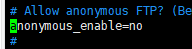
//在配置文件中添加下面这2行
local_root=/home/yangxi //修改默认根目录
chroot_local_user=YES //限制住了,只允许查看他自己的家目录
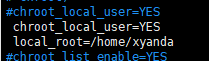
效果如下

问: “ftp服务][登录问题][您与此网站的连接不是私密连接]”
答: 正常现象,不管它就行了,chrome浏览器只要不是https协议的访问都会有这个提示的
效果如下:

三、云主机挂载云硬盘
检查linux服务器的文件系统的磁盘空间占用情况 df -hl

新增磁盘的设备文件名为 /dev/vdb 大小为2000GB。
云主机外围设备的分区状况
查看新增的的磁盘 fdisk -l

3.1 对新增磁盘进行分区 fdisk /dev/vdb
p打印 n新增 d 删除 w操作生效 q退出
选中硬盘时候输入n(增加一个新的分区),
之后输入选输入p(选则为主分区),
其次在输入1,
之后按回车选择默认(即将一个2G的空间全部给这个分区了),
最后输入“w”,将分区保存并退出
效果如下

3.2 分区格式化
#格式化为ext4格式
mkfs -t ext4 /dev/vdb1

3.3 将新硬盘临时挂载在一个目录下
mount /dev/vdb1 /home/xyanda
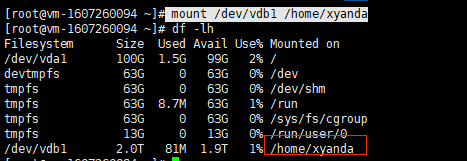
3.4 设置开机挂载 vim /etc/fstab 最后一行增加
/dev/vdb1 /var/ftp/pub ext4 defaults 1 2
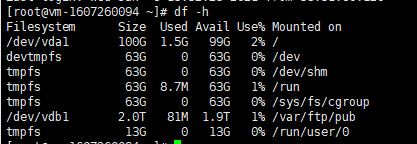
使用dd命令快速生成大文件500M
dd if=/dev/vdb of=test bs=1M count=500
windows 挂载:
diskmgmt.msc
回车进入磁盘管理,点磁盘管理
右键-管理
开服务器管理器 – 文件和存储服务 – 卷 – 磁盘